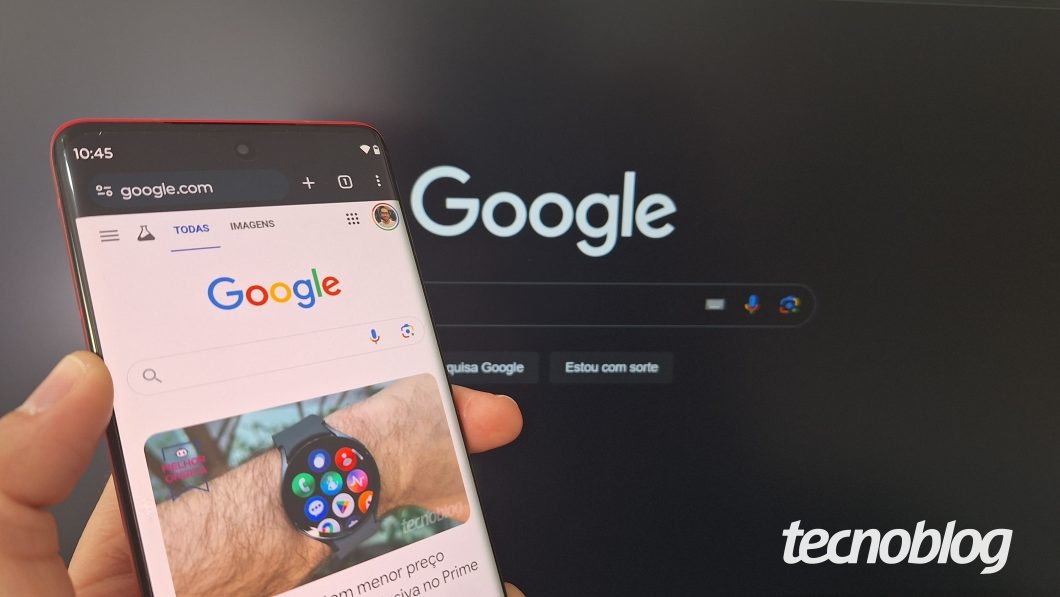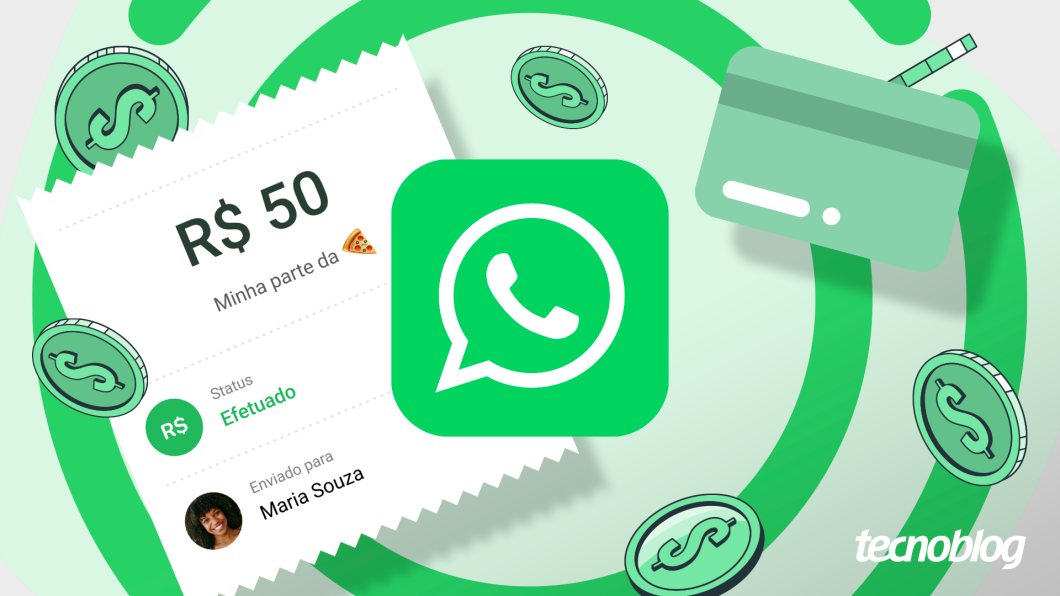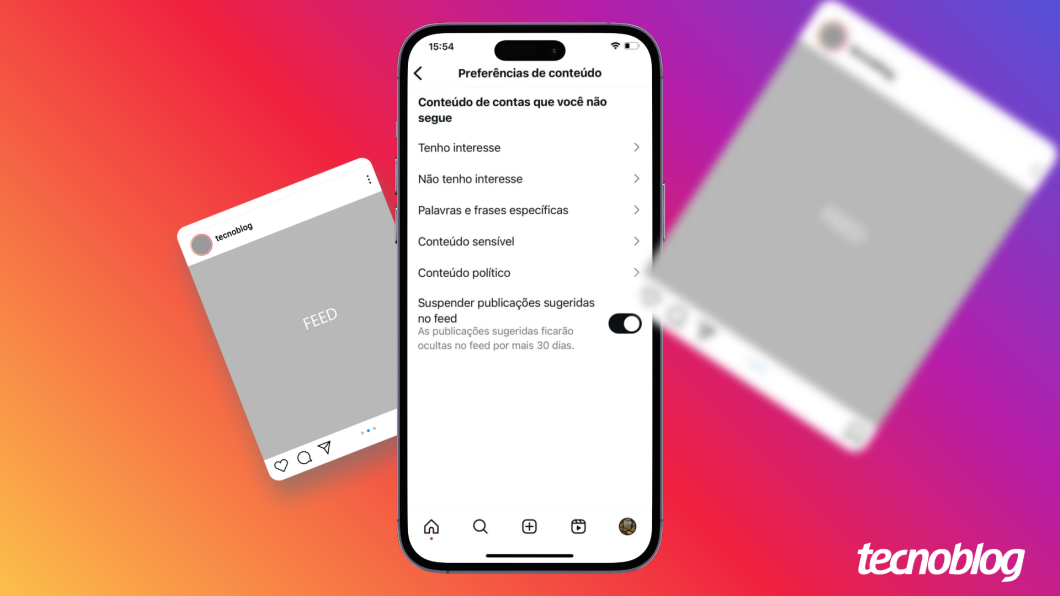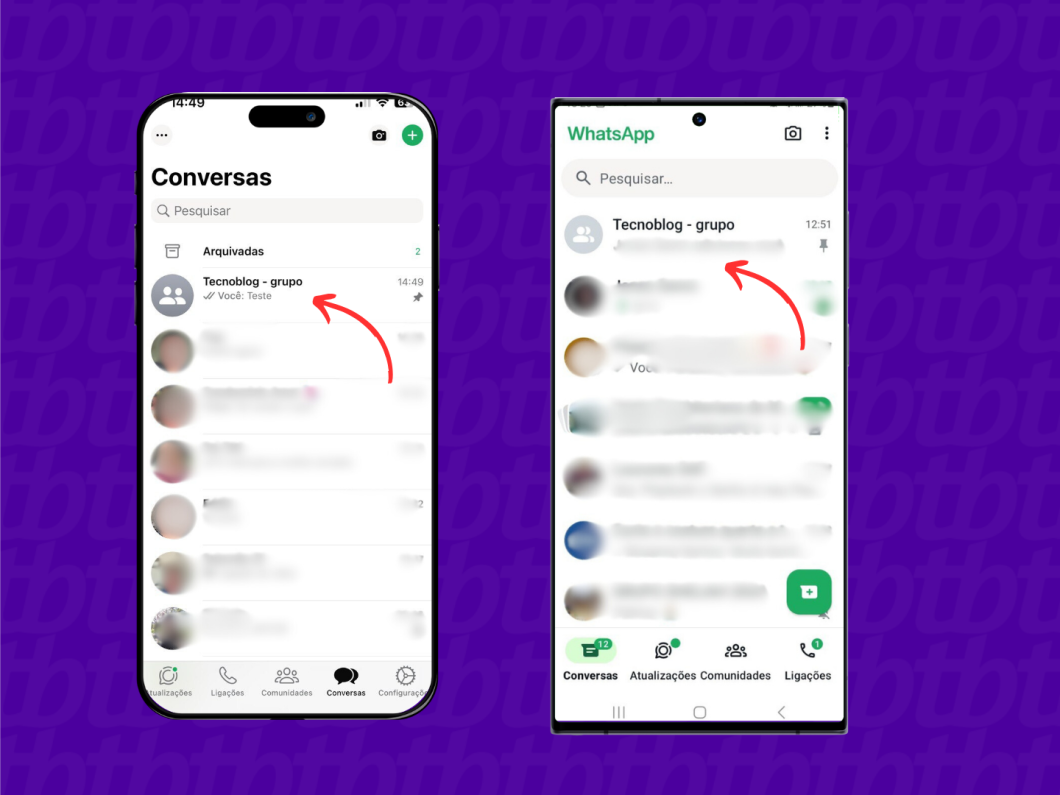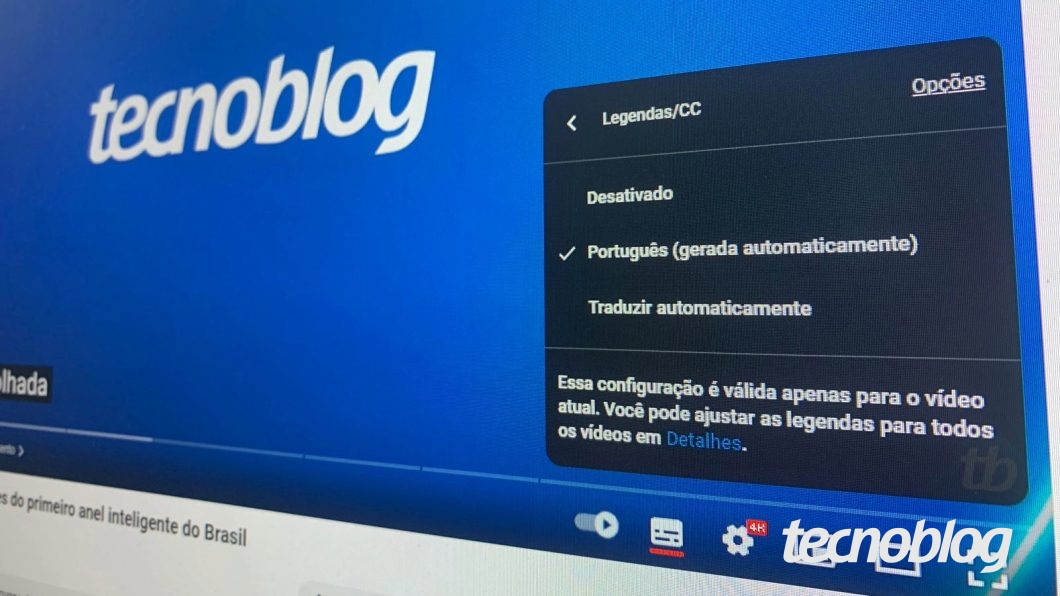Como descobrir a senha do Wi-Fi no celular ou PC
Quando estamos em um ambiente com rede Wi-Fi e precisamos nos conectar, uma das primeiras informações que precisamos é a senha, certo? Mas e quando estamos conectados a uma rede e queremos descobrir sua senha? Será que é possível?
Neste artigo, vamos mostrar o passo a passo para descobrir a senha do Wi-Fi no Android, no iPhone, no Windows e no Mac. Acompanhe!
Como ver a senha do Wi-Fi que estou conectado no Android
Se você está utilizando um telefone com sistema Android e deseja saber a senha do Wi-Fi ao qual está conectado, siga estas etapas:
1. Acesse as configurações de “Conexões” do celular Android
Abra o aplicativo “Configurações” do seu celular e busque pela opção “Conexões” – ou “Rede e Internet”, dependendo da versão do Android – e toque.
2. Toque no ícone de engrenagem para ver mais detalhes do Wi-Fi
Selecione a opção “Wi-Fi” para acessar as opções de redes. Em seguida, toque no ícone de engrenagem, do lado direito da rede Wi-Fi à qual o telefone está conectado, para ver mais detalhes.
3. Toque em “Código QR” para ver a senha do Wi-Fi pelo celular
Toque na opção “Código QR” para gerar o QR code com os dados da rede Wi-Fi à qual o telefone está conectado. Se necessário, informe o PIN/senha do seu telefone para ver a imagem. Em algumas situações, o campo “Senha” pode aparecer, dependendo do modelo do seu celular.
4. Use o Google Lens para escanear o QR Code do Wi-Fi
Se você preferir, tire um print da tela e use a ferramenta Google Lens para descobrir a senha do Wi-Fi pelo QR Code. As informações escaneadas serão exibidas na tela, incluindo a senha da rede.
Como saber a senha do Wi-Fi que estou conectado no iPhone
No iPhone, o processo é igualmente simples. Siga estes passos:
1. Abra o app “Ajustes” para ver as configurações do seu iPhone. Depois, selecione a opção “Wi-Fi” para ver detalhes das conexões do dispositivo.
2. Toque na rede Wi-Fi conectada ao seu iPhone
Toque no nome da rede para acessar a área que permite descobrir a senha do Wi-Fi conectado no celular.
3. Toque em “Senha” para saber a senha do Wi-Fi que está usando
Toque em cima da opção “Senha” para ver a senha do Wi-Fi que está conectado pelo celular. Em seguida, os pontos serão substituídos pelo código de segurança para acessar a rede.
Como descobrir a senha do Wi-Fi no PC com Windows
Se você está usando um computador com Windows e deseja descobrir a senha do Wi-Fi, siga estas etapas:
1. Abra as configurações de Wi-Fi do Windows
Clique no botão “Iniciar”, ícone azul na barra de tarefas do Windows, e digite “Configurações de Wi-Fi”. Em seguida, clique na opção que aparecer nos resultados da pesquisa do sistema operacional.
2. Clique em “Propriedades” para ver mais detalhes da conexão
Selecione a opção “Propriedades de [nome da rede Wi-Fi]” para ver mais informações sobre a rede à qual você está conectado. Lá, você encontrará a opção para saber a senha do seu Wi-Fi.
3. Clique em “Exibir a chave de segurança” para ver a senha do Wi-Fi no PC
Role a página de informações até encontrar a opção “Exibir a chave de segurança da Wi-Fi” e clique no botão “Exibir” para descobrir a senha do Wi-Fi que você está conectado no PC. A informação será exibida em uma janela do Windows.
Como descobrir a senha do Wi-Fi no Mac
Se você está utilizando um computador da Apple, como um Mac, e deseja descobrir a senha do Wi-Fi, siga estas etapas:
1. Acesse “Ajustes do Sistema” no computador Mac
Clique no ícone da Maçã, localizado no canto superior esquerdo da tela, para abrir as opções do computador Mac. Em seguida, selecione a opção “Ajustes do Sistema”.
2. Copie a senha do Wi-Fi que o computador Mac está conectado
Selecione a opção “Wi-Fi”, no menu à esquerda da tela, para ver informações das redes Wi-Fi disponíveis. Na seção “Redes Conhecidas”, clique no ícone de três pontos ao lado do nome da rede à qual você está conectado.
Ao abrir um submenu, selecione a opção “Copiar Senha”. O código de segurança da rede será copiado para a Área de Transferência, e você poderá colá-lo em uma caixa de texto para descobrir a senha.
É importante lembrar que obter a senha de uma rede Wi-Fi à qual você não está conectado é considerado uma ação ilegal e antiética. Acessar uma rede sem autorização vai contra a privacidade e os direitos do proprietário da rede. Portanto, nunca use métodos invasivos para obter a senha.
Caso você esteja em um ambiente onde precisa de acesso à internet, peça educadamente a senha para o dono da rede. Outra opção é utilizar redes Wi-Fi públicas em locais como cafés, bibliotecas ou aeroportos. Para garantir maior segurança e proteção aos seus dados, é recomendado o uso de uma VPN ao se conectar a redes públicas.
É possível usar aplicativos para descobrir a senha de uma rede Wi-Fi?
Sim, existem alguns aplicativos que podem ajudar a descobrir a senha de redes Wi-Fi. No entanto, vale ressaltar que o uso desses aplicativos deve ser feito com responsabilidade e dentro dos limites legais. Utilizar essas ferramentas sem a devida autorização é considerado crime.
Um exemplo de aplicativo é o Instabridge, disponível para dispositivos Android e iPhone. Este aplicativo funciona por meio de uma comunidade de usuários que compartilham redes e senhas que já conectaram. Usando a localização do telefone, o app mostra as redes públicas próximas, permitindo filtrar por velocidade e qualidade da conexão.
No entanto, é importante ressaltar que o uso de aplicativos para acessar redes Wi-Fi sem permissão é considerado uma violação da privacidade e dos direitos do proprietário da rede. Portanto, sempre utilize essas ferramentas de forma ética e de acordo com a lei.
Reforçamos que descobrir a senha de redes Wi-Fi sem autorização é uma violação da privacidade alheia e caracteriza um comportamento ilegal. Respeite os direitos dos outros e utilize as redes de Wi-Fi de forma responsável e ética.
(Fonte das imagens: Guia Região dos Lagos)